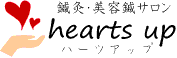zoomって?
zoomはパソコンやスマホ、タブレットでセミナーやミーティングをオンラインでするための無料のアプリです。
ミーティングに参加するだけであれば、アカウントの登録は不要です。
主催者から送られてくる、ミーティングIDとパスワードがあれば参加でき、とても簡単です。
zoomでミーティングに参加するには
事前の準備(慌てないように前日までに)
スマートフォンとタブレットは、事前にアプリをダウンロードしておきます。
パソコンの場合は、ソフトのインストールは不要ですので特に準備はありません。
※パソコンにカメラとマイクがあることだけ確認しておいてください(今時のノートパソコンは内臓されています)
パソコンやタブレットの方が画面が大きいので観やすいです。
スマートフォンでのアプリダウンロード方法

アプリのダウンロードは、
- iphoneはAppStore、Androidはplayストアをひらきます。
- 検索でzoomを入力
- Zoom Cloud Meetingsの「入手」もしくは「インストール」をタップ
これでダウンロード完了です。
申込みから当日まで
前日までにこちらから、ミーティングのURL、ミーティングID、パスワードをお客様にご連絡致します。
これらの情報は、当日ミーティングに参加するときに必要です。
当日の流れ
★スマートフォン・タブレットの場合
- 時間の少し前にアプリをタップし、「ミーティングに参加」をタップ
- 主催者から送られてきたミーティングID、パスワードを入力
- 「お名前を入力してください」でご自身のお名前を入力
- 「zoomがカメラのアクセスを求めています」と表示したら、OKもしくは許可をタップ
- 「Zoomがマイクへのアクセスを求めています」と表示したら、OKもしくは許可をタップ
- 「他のユーザーの声を聞くにはオーディオに参加してください」と表示されたら、「インターネットを使用した通話」をタップします。
★パソコンの場合
- 指定の時間の少し前に主催者から送られてきたURLをクリック
- ダウンロード開始画面の「アプリケーションをダウンロードまたは実行できない場合はブラウザから参加」の参加をクリック
- ミーティングに参加するときに名前(主催者が誰かわかるように)を入力して参加ボタンを押す
- コンピューターオーディオのタブを選択
- “コンピューターでオーディオに参加する”をクリック
ここまで来たら、オンラインでのやり取りスタートです!!
不安な時は、事前に接続のテストを一緒にすることもできますのでお気軽にご相談ください。